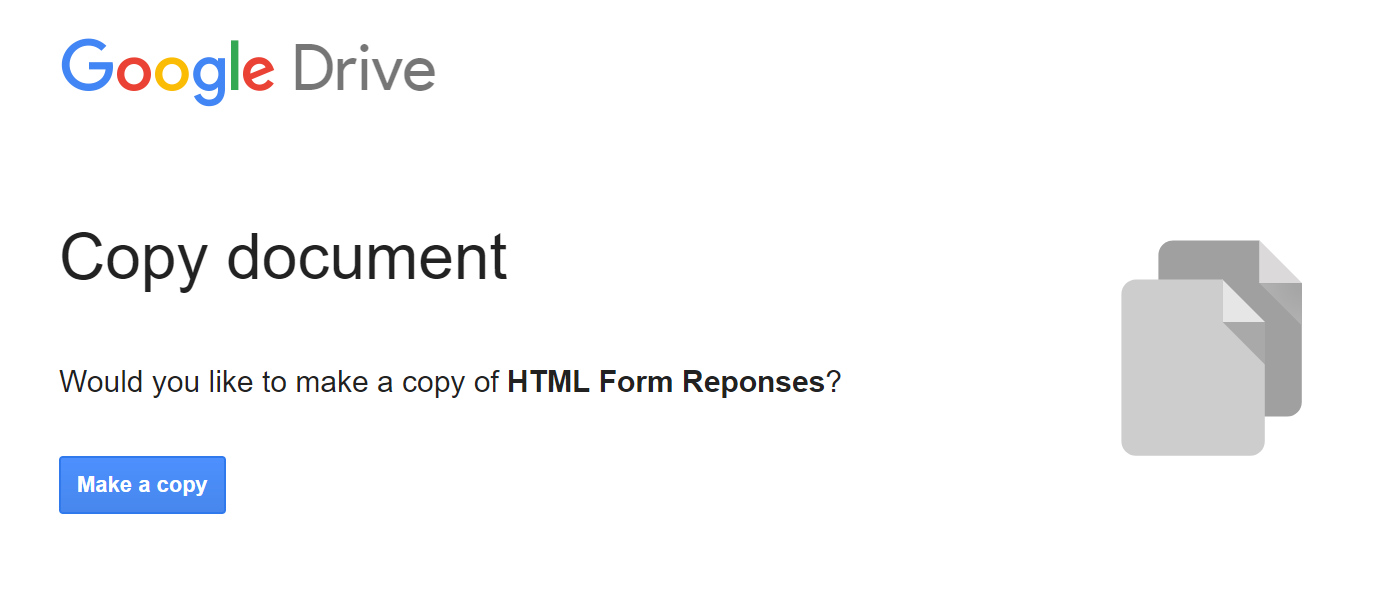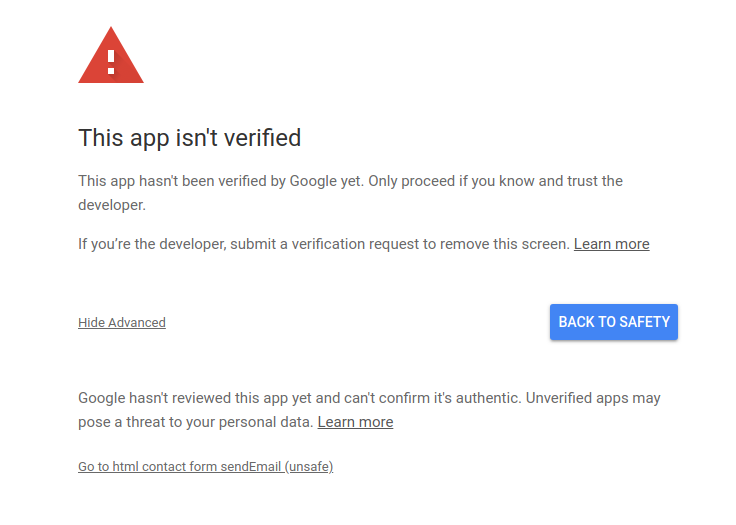Language : English | 한국어 | Español | Português
Um exemplo passo a passo do uso de um formulário HTML para enviar uma mensagem de "Fale conosco" por e-mail sem um servidor de back-end usando um Google Script - sem PHP, Python, Ruby, Java, Node.js etc.
Veja um exemplo funcional aqui: https://dwyl.github.io/learn-to-send-email-via-google-script-html-no-server/
Observação: com o RGPD da UE, recomendamos pesquisar recomendações sobre privacidade do usuário; você pode ser responsabilizado pela proteção dos dados pessoais dos usuários e deve fornecer a eles uma maneira de entrar em contato com você.
Aviso: a API do Google tem limites para o número de e-mails que podem ser enviados por dia.
Isso pode variar na sua conta do Google, consulte os limites aqui.
Recomendamos implementar este tutorial até a Parte 3, já que os dados sempre serão adicionados à planilha/folha de cálculo primeiro
e enviados por e-mail em seguida, se possível.
Precisávamos de uma maneira de enviar um e-mail de uma página HTML "estática" quando não temos (ou não queremos ter) um servidor.
- Sem "back-end" para implantar/manter/pagar
- Totalmente personalizável - cada aspecto é personalizável!
- E-mail enviado via Google Mail que está na lista de permissões em todos os lugares (alta taxa de entregabilidade bem-sucedida)
- Colete/Armazene quaisquer dados do formulário em uma planilha para facilitar a visualização (perfeito se você precisar compartilhar com pessoas não técnicas)
Em vez de usar um servidor para enviar seus e-mails, o que é fácil mas precisa de manutenção, use o Google para enviar e-mails por você e use o Google Spreadsheets para manter o registro dos dados!
Você pode usar um serviço "gratuito" como https://formspree.io/ para processar os envios de seus formulários se não se importar para onde está enviando seus dados e quiser gerenciar os dados enviados na caixa de entrada do seu e-mail (bagunçado ... eca!) Ou... você pode investir alguns minutos e manter os dados privados/gerenciáveis. A escolha é sua.
Sample: https://docs.google.com/spreadsheets/d/1Bn4m6iA_Xch1zzhNvo_6CoQWqOAgwwkOWJKC-phHx2Q/copy
Faça login na sua conta Google e clique em "Fazer uma cópia..."
Isso deverá exibir para você algo como isso:
Observação: fique à vontade para alterar o nome da Cópia para o que quiser, isso não vai afetar o resultado.
Abra o Editor de script... clicando em "Ferramentas" > "Editor de script..."
Aqui está um snapshot do script que você precisa (até este ponto do exercício): google-script-just-email.js
Aviso: Se você não descomentar e definir seu e-mail como o valor de TO_ADDRESS, é possível que alguém que tenha habilidades na web altere seu formulário e envie os dados do e-mail para um endereço de e-mail definido por ele.
Este risco pode ser pouco provável. Em vez disso, se quiser, pode deixar essa variável comentada se aceita esse possível risco e quiser ter a conveniência de definir essa variável do endereço do e-mail dentro do seu formulário HTML com um atributo data-email. Isso permite que você altere facilmente para onde enviar e-mails dentro de seu formulário HTML sem precisar voltar pelos passos 2-6. Essa funcionalidade exige que você use o arquivo JS fornecido na Parte Dois, Passo 10.
Se você não quer aceitar esse risco em potencial, descomente o código da variável TO_ADDRESS e defina este valor igual ao e-mail que deverá receber os dados do formulário ao ser enviado.
Não é imediatamente óbvio mas você deve clicar em "Arquivo" > "Gerenciar versões..."
Nota de tradução: pode ser que a interface em https://script.google.com/ não esteja traduzida, mesmo se seu idioma esteja definido como Português por padrão, o caminho para salvar a nova versão então seria (em inglês): "File" > "Manage versions..."
Em seguida, crie sua nova versão:
Selecione a versão mais recente do projeto para publicar.
Qualquer um, mesmo anônimo (Anyone, even anonymous) como a opção em 'Quem tem acesso ao aplicativo' ('Who has access to the app') ou as respostas do formulário não serão adicionadas à planilha!
A menos que você verifique seu script com o Google, você precisará clicar em "Avançado" e "Ir para ... (inseguro)" para conceder permissões a este aplicativo.
Copie o URL do web app para a área de transferência / bloco de notas. Em seguida, clique em "OK".
Usando o modelo index.html deste repositório,
crie seu próprio arquivo HTML com o formulário básico. (salve o arquivo)
- Cada um dos elementos do seu formulário deve ter o atributo
nameigual ao nome da coluna na planilha do Google - A propriedade
classdo formulário deve sergform, i.e.<form class="gform">- Se quiser alterar isso mais tarde, você precisará criar sua própria versão do arquivo
form-submit-handler.jse adicionar o valor esperado naclass
- Se quiser alterar isso mais tarde, você precisará criar sua própria versão do arquivo
Lembre-se de alterar a propriedade
actiondo formulário com a URL você copiou no passo anterior:
Preencha o formulário HTML com alguns dados de teste:
Envie o formulário. Você deve ver uma confirmação de que foi enviado:

Abra a caixa de entrada do endereço de e-mail que você definiu no Passo 3 (acima)
Pronto. É isso. Você acabou de criar um formulário HTML que envia e-mails!
Vamos manter isso Bem Enxuto usando o PURE CSS para os nossos estilos (arrumar o formulário HTML "feio" do passo 8).
E enviar (submit) o formulário usando JQuery "AJAX" para manter o usuário
na sua página/site (evitar a página de resposta "feia")
Para evitar que a página mude para a resposta/resultado JSON,
precisamos enviar o formulário usando AJAX.
Baixe este arquivo Javascript e atualize seu index.html para incluir ele ao final do arquivo
(*antes do fechamento da tag</body>)
<script data-cfasync="false" type="text/javascript" src="form-submission-handler.js"></script>Aviso: Se você não definiu a variável TO_ADDRESS no Passo 3, então será necessário incluir um atributo data-email="[email protected]" dentro do elemento principal do formulário. Veja o formulário de exemplo para mais detalhes. Caso contrário, se você definiu essa variável, não precisa deste atributo no formulário.
Isso mantém a pessoa na mesma página. Sem atualizar. O próximo passo é fazer uma mensagem de agradecimento aparecer.
Depois de concluir o passo 10, você pode escolher adicionar uma mensagem de agradecimento após o envio. Adicione o seguinte código entre as tags <form> e </form>:
<div style="display:none" class="thankyou_message">
<!-- Você pode personalizar a mensagem de agradecimento editando o código abaixo -->
<h2><em>Thanks</em> for contacting us! We will get back to you soon!
</h2>
</div>Isso agora exibirá uma mensagem de "Agradecimento" quando o formulário for enviado:
Ajuste sua mensagem editando o conteúdo da div thankyou_message.
Para este exemplo estamos usando Pure CSS: https://purecss.io/start/ porque ele é leve (4,0 KB minificado e gzipado) e resolve nosso "problema" atual: fazer ele ficar bonito.
Sem gastar tanto tempo, podemos fazer o formulário parecer muito mais agradável:
Por padrão, o corpo do e-mail enviado contém os pares de chave-valor do formulário, com a chave como um <h4> e o valor como um <div>. Esta é uma visulização relativamente básica e infalível dos dados.
Você deve obter algo parecido com:

Lembre-se de que este é um projeto em andamento e pode permitir que você receba mais do que esperava no e-mail. Como o conteúdo do e-mail agora está passando por todos os dados enviados no formulário, se um robô ou usuário mal-intencionado decidir fazer um
POSTcom mais dados do que você pediu, você provavelmente os receberá na sua caixa de entrada. Use com cautela por enquanto. Estamos investigando melhorias.
No entanto, você pode modificar isso, por meio do Editor de script. A linha:
result += "<h4 style='text-transform: capitalize; margin-bottom: 0'>" + key + "</h4><div>" + obj[key] + "</div>";tem tudo que você precisa. Você pode ajustar a marcação para se adequar à sua necessidade.
Escolhemos um <h4> porque era o melhor tamanho para o e-mail e adicionamos uma pequena quantidade de CSS para corrigir a capitalização (as letras são todas minúsculas no objeto JS) e um pouco de espaçamento por padrão.
Embora estilos inline como estes sejam geralmente má prática em páginas web normais, para um HTML no e-mail eles são a única maneira fiável de usar CSS!
Optamos por um <div> para a parte do valor, porque ele poderia ser qualquer coisa - uma linha só, múltiplas linhas (um <p> por exemplo não seria suficiente).
Aproveitando que já estamos aqui, também há uma opção replyTo para o método sendEmail() que está comentada por padrão:
MailApp.sendEmail({
to: TO_ADDRESS,
subject: "Contact form submitted",
// replyTo: String(mailData.email), // Isso é opcional e depende do seu formulário possuir um campo denominado `email`
htmlBody: formatMailBody(mailData)
});Você pode descomentar essa opção se quiser adicionar um campo de "Responder para..." no seu e-mail. O exemplo no script definirá o "Responder para..." (reply-to) como o e-mail enviado no formulário.
A documentação do Google fornece mais informações sobre o método MailApp.sendEmail (por exemplo cc/bcc etc.) se estiver interessado: https://developers.google.com/apps-script/reference/mail/mail-app
Enviar os dados do formulário diretamente para a caixa de entrada do seu e-mail é um ótimo primeiro passo, mas podemos fazer melhor. Além disso, conforme já vimos acima, o Google tem limites de quantos e-mails você pode enviar por dia, portanto, armazenar os dados em uma planilha é mais seguro e menos sujeito a perda de informações.
Isso irá salvar os dados recebidos do POST como uma linha na planilha.
Consulte: google-apps-script.js para o código completo que você pode copiar e colar.
Siga os passos 4, 5 e 6 para salvar uma nova versão e publicar novamente (re-publish) o script.
Como estamos carregando arquivos .js externos, nosso navegador não nos permite simplesmente abrir o index.html de um diretório local para testar o formulário.
Abra seu terminal e execute o commando para instalar o node_modules e iniciar o live server:
npm install live-server --save-dev && node_modules/.bin/live-server --port=8000A instalação levará um minuto para concluir,
mas assim que terminar, seu live-server será inicializado.
Isso inicia um servidor HTTP Node.js na porta 8000 e abre o formulário, que você acabou de criar, em seu navegador padrão. Se quiser atualizar os estilos de formulário em style.css ou o Javascript client-side em form-submit-handler.js, certifique-se de editar o index.html para carregar esses recursos localmente em vez de por meio do GitHub.
Observação: Esta é apenas uma pequena amostra do Node.js para iniciantes. Você não precisa do Node.js para "publicar" este formulário, você consegue fazer ele funcionar em qualquer servidor web que hospede HTML/CSS/JavaScript. Se você nunca usou Node.js antes, veja: http://nodeguide.com/beginner.html, mas para os fins deste exercício (enviar um formulário sem um servidor), você não precisa do Node.js ou do
live-servereles são apenas uma adição agradável para quando se está criando seu formulário, pois eles automaticamente recarregam a página quando você faz alterações nos arquivos do projeto usando seu editor de texto!
Se quiser que continuemos com este tutorial, por favor nos avise!
Para sua conveniência, hospedamos uma demonstração do formulário no GitHub Pages, confira para ver o código e como funciona: https://dwyl.github.io/learn-to-send-email-via-google-script-html-no-server/
Em resposta à solicitação de Henry Beary, tornamos o tratamento do formulário genérico, o que significa que agora você pode adicionar quaisquer campos que desejar ao formulário.
Também criamos um formulário, test.html, que usa todos os tipos de elementos de input para que você possa simplesmente copiar e colar os elementos como quiser em seu próprio formulário. Apenas certifique-se de atualizar seus names e ids. Você pode encontrar um exemplo funcional deste formulário de teste aqui:
https://dwyl.github.io/learn-to-send-email-via-google-script-html-no-server/test.html
Lembre-se de incluir os campos dentro do formulário que possui a classe gform
e certifique-se de que o name do elemento do formulário corresponda ao título da nova coluna em sua planilha.
Por exemplo:
<fieldset class="pure-group">
<label for="color">Favourite Color: </label>
<input id="color" name="color" placeholder="green" />
</fieldset>Com isso você consegue salvar a cor favorita da pessoa.
Por exemplo:

Nos avisem se tiver quaisquer dúvidas!
Este material pode ajudá-lo a dar início no envio de arquivos para o Google Drive a partir do Google Script.
- Como posso obter ajuda para usar este tutorial?
- Sinta-se à vontade para criar uma issue descrevendo detalhadamente quais passos você realizou e o que não está funcionando. Para obter uma resposta relevante, forneça um exemplo funcional que reproduza seu problema. Por exemplo, veja este CodePen de modelo.
- Posso obter permissão de edição na planilha de modelo?
- Não. Ela está sendo usada para demonstrar um exemplo funcional que qualquer pessoa pode copiar, e uma versão editável poderia quebrar acidentalmente, ou maliciosamente, por qualquer usuário.
- Por que a página está me encaminhando para um monte de texto quando clico em enviar?
- Você não está carregando corretamente o JavaScript necessário para enviar os dados via AJAX ou seu navegador não oferece suporte a AJAX. Por favor, consulte a Parte 2 e verifique os logs do seu console caso esteja encontrando erros.
- Por que a página não está enviando o formulário com sucesso?
- Verifique os logs do console JavaScript do seu navegador. Pode haver um erro ao ler o JavaScript que fornecemos. Pode haver erros ao enviar o formulário. É necessário que seu formulário tenha uma classe de
gforme também um atributodata-emailse você não definiu a variávelTO_ADDRESSdentro do arquivo do Google Script. Além disso, o código JavaScript fornecido também espera encontrar um elemento de formulário de e-mail que usa para verificação, uma mensagem de aviso para esse elemento quando um e-mail impróprio é enviado e, em seguida, um div deagradecimento(thank-you) também, que é mostrado após ser enviado com sucesso. Certifique-se de que todos esses elementos HTML estejam em seu formulário. Consulte o arquivo de exemplo para obter códigos que você pode copiar e colar. Quando tiver todos esses elementos e um formulário configurado corretamente, não deverá ver nenhuma mensagem de erro no console JavaScript ao clicar em enviar.
- A página está dizendo que meus dados foram enviados, mas por que eles não estão sendo salvos ou enviados para mim?
- Quando você copiou a planilha e publicou o Google Script, você definiu as permissões como "Qualquer pessoa, até mesmo anônima" ("Anyone, even Anonymous")? Isso é necessário para que o formulário funcione, já que qualquer pessoa na Internet pode clicar em enviar para fornecer seus dados. Certifique-se de ter publicado a versão adequada do script e usado "Gerenciar versões..." ao fazer alterações.
- Como altero os e-mails que este script envia?
- Você pode ajustar o Google Script no servidor para enviar e-mails para qualquer pessoa e no formato que quiser. Isso pode ser usado para enviar um e-mail de confirmação para aqueles que entram em contato com você, mas não adicionamos esse recurso a este tutorial para evitar possível spam. Porém, o remetente do e-mail sempre será a conta do Google que você usar para criar o formulário/script. Mais detalhes sobre como personalizar o e-mail podem ser encontrados na documentação da
MailAppAPI. Em vez disso, você pode usar aGmailAppAPI, que pode ser mais flexível para certos casos de uso.
- Isso é seguro? Posso usá-lo para dados sensíveis?
- Não. Embora os dados enviados por POST possam estar mais protegidos, as informações podem ser facilmente interceptadas por terceiros ou intermediários, e o Google tem acesso total aos dados em uma planilha do Google. E-mail também não é um meio de comunicação muito seguro por padrão. Recomendamos que você invista em uma plataforma e servidor seguros para armazenar seus dados, se isso for um requisito.
- Google Apps Scripts Basics: https://developers.google.com/apps-script/articles
- Logger (como
console.log): https://developers.google.com/apps-script/reference/base/logger - Mail Merge simples utilizando Google Spreadsheets: https://developers.google.com/apps-script/articles/mail_merge
- Tutorial original: AJAX post to google spreadsheet: https://stackoverflow.com/questions/10000020/ajax-post-to-google-spreadsheet que direciona para: